Проблеми Skype: програма не приймає файли
Однією з найбільш затребуваних можливостей додатка Skype є функція прийому і передачі файлів. Дійсно, дуже зручно під час текстової бесіди з іншим користувачем, відразу передавати йому потрібні файли. Але, в деяких випадках, бувають збої і у цій функції. Давайте розберемося, чому програма Skype не приймає файли.
зміст
Переповнений жорсткий диск
Як відомо, передані файли зберігаються не на серверах Skype, а на жорстких дисках комп'ютерів користувачів. Так що, якщо Скайп не приймає файли, то, можливо, ваш вінчестер переповнений. Для того, щоб перевірити це, зайдіть в меню Пуск, і виберіть параметр «Комп'ютер».
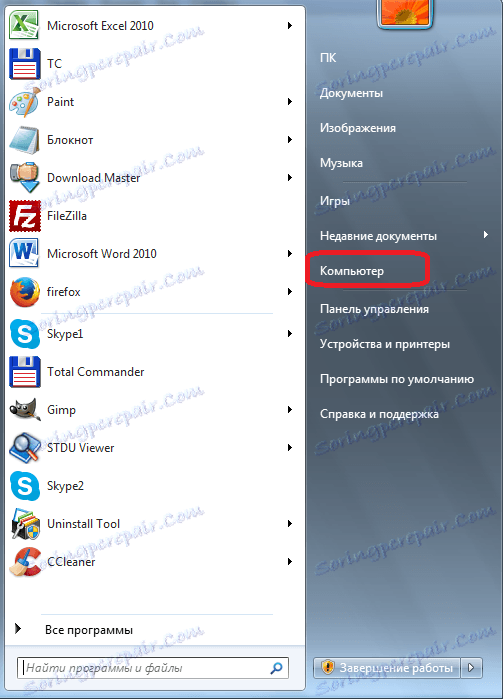
Серед представлених дисків, у вікні, зверніть увагу на стан диска C, адже саме на ньому Скайп зберігає призначені для користувача дані, в тому числі і прийняті файли. Як правило, на сучасних операційних системах не потрібно проводити ніяких додаткових дій, щоб побачити, загальний обсяг диска, і кількість вільного простору на ньому. Якщо вільного місця дуже мало, то для прийому файлів з Скайпу, потрібно видалити інші, непотрібні вам файли. Або почистити диск, спеціального очисного утилітою, наприклад CCleaner .
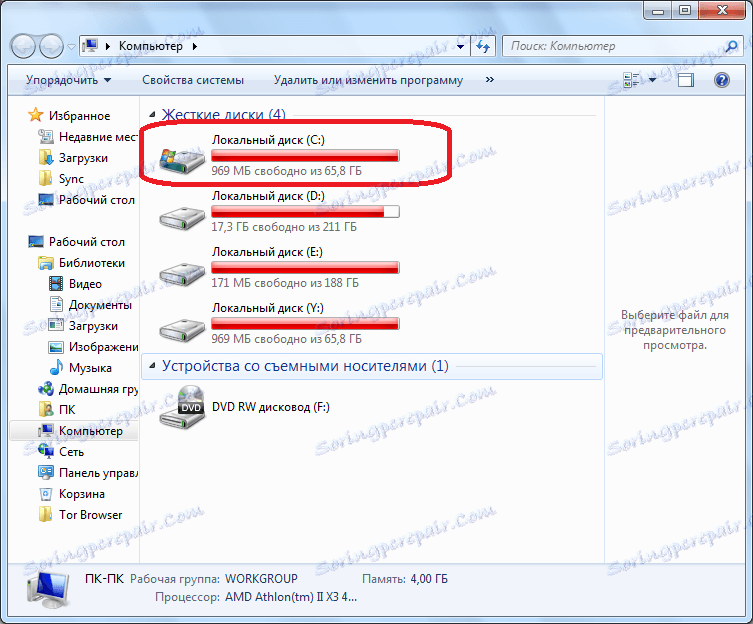
Налаштування антивірусу і брандмауера
При певних налаштуваннях антивірусна програма або брандмауер можуть блокувати деякі функції Скайпу (в тому числі прийом файлів), або обмежувати пропуск інформації за тими номерами портів, які використовує Skype. В якості додаткових портів, Скайп використовує - 80 і 443. Щоб дізнатися номер основного порту, відкрийте по черзі розділи меню «Інструменти» і «Налаштування ...».
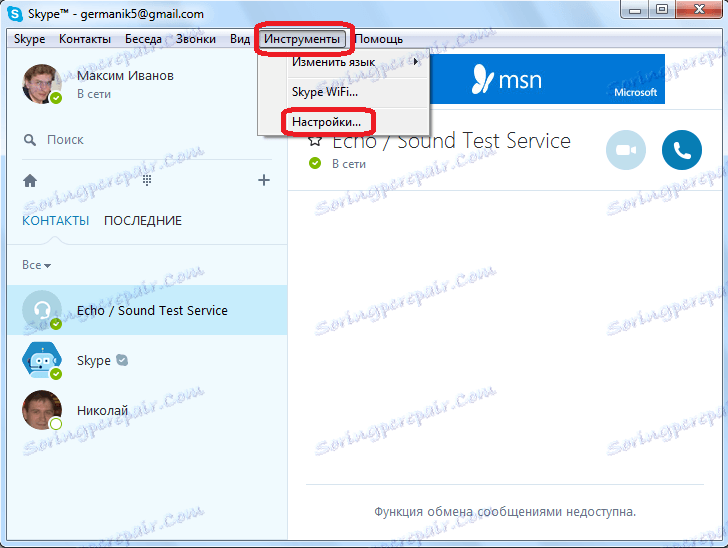
Далі, перейдіть в розділ налаштувань «Додатково».
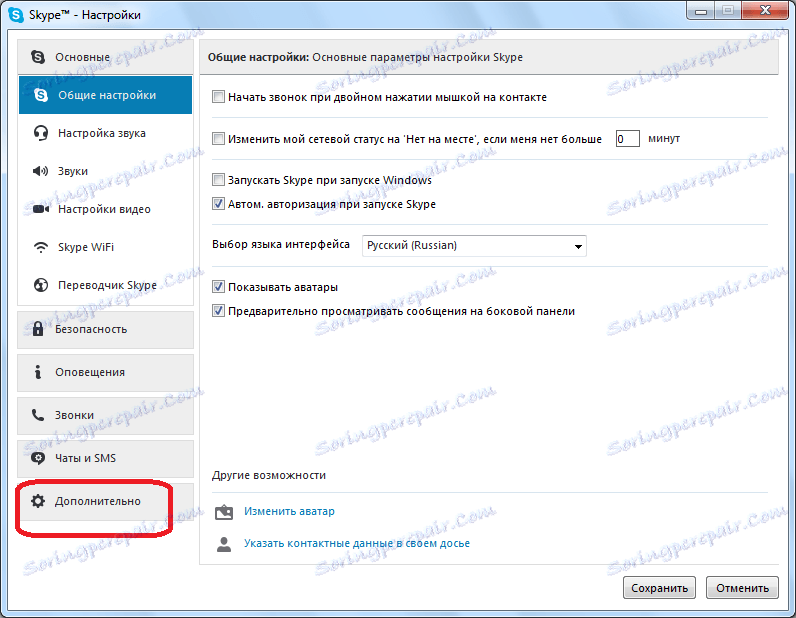
Потім, подорожуємо у підрозділ «З'єднання».
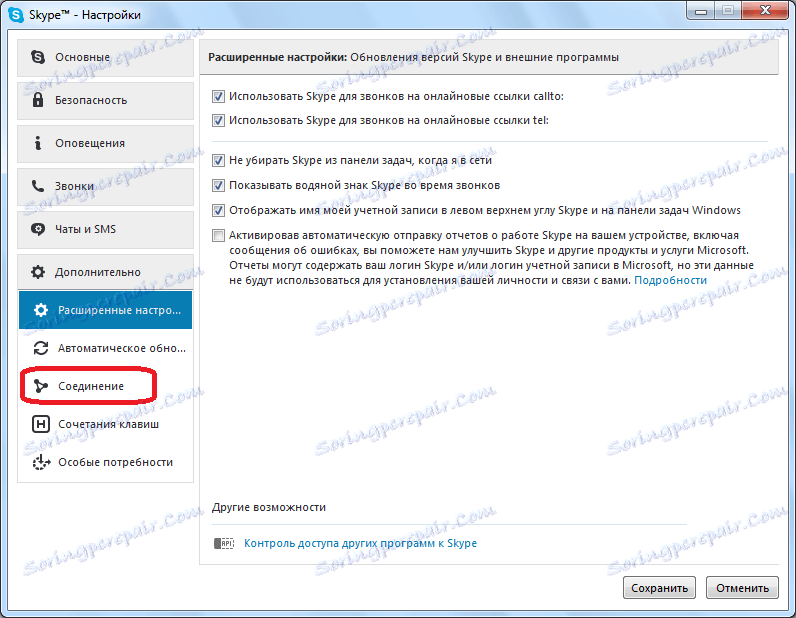
Саме там, після слів «Використати порт», зазначений номер основного порту даного примірника Skype.
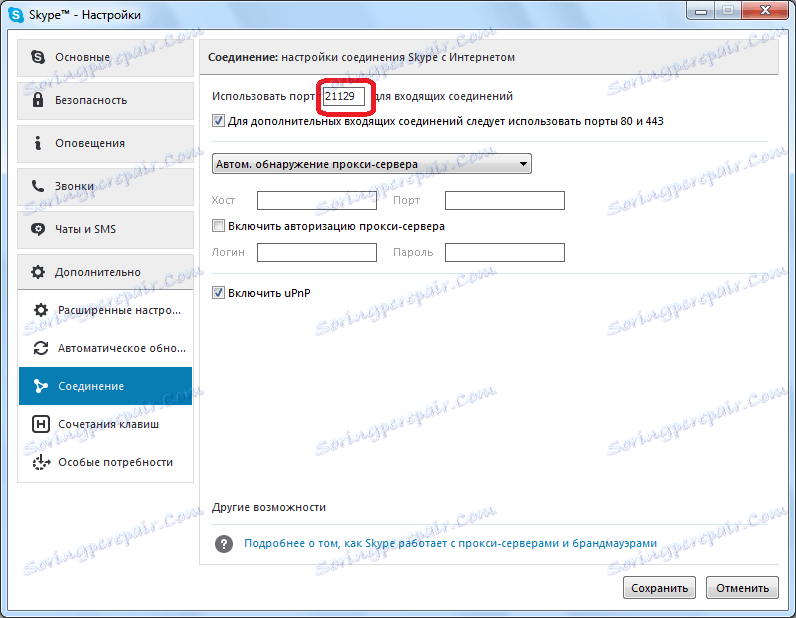
Перевірте, чи не заблоковано Чи вищевказані порти в антивірусній програмі або файервол, і в разі виявлення блокування, відкрийте їх. Також, зверніть увагу, щоб дії самої програми Skype не були заблокованими, зазначеними додатками. В якості експерименту, можете тимчасово відключити антивірус, і перевірити, чи зможе Скайп, в цьому випадку прийняти файли.
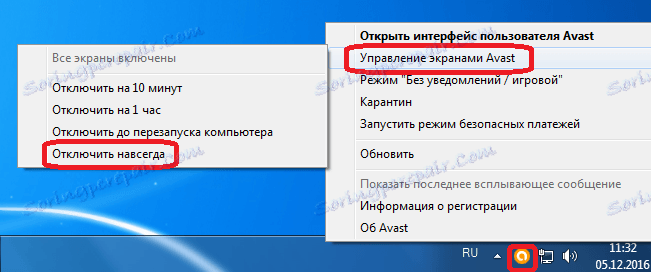
Вірус в системі
Блокувати прийняття файлів, в тому числі і через Скайп, може вірусне зараження системи. При найменшій підозрі на віруси, проскануйте жорсткий диск свого комп'ютера з іншого пристрою або флешки антивірусної утилітою. При виявленні зараження, дійте згідно з рекомендаціями антивіруса.

Збій в налаштуваннях Skype
Також, файли можуть не прийматися через внутрішнього збою в налаштуваннях Скайпу. В цьому випадку, слід провести процедуру скидання налаштувань. Щоб це зробити, нам буде потрібно видалити папку Skype, але перш за все, завершуємо роботу даної програми, вийшовши з неї.
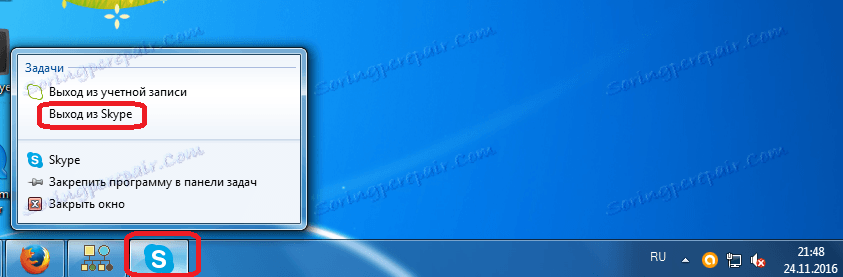
Щоб потрапити в потрібну нам директорію, запускаємо вікно «Виконати». Легше за все, це зробити, натиснувши на клавіатурі комбінацію клавіш Win + R. Вводимо в вікно значення «% AppData%» без лапок, і тиснемо на кнопку «OK».
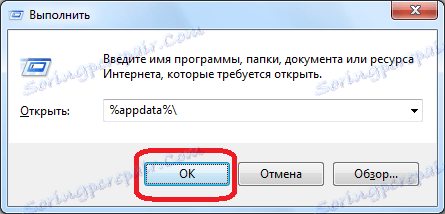
Потрапивши в зазначену директорію, шукаємо папку під назвою «Skype». Щоб потім мати можливість відновити дані (перш за все листування), не просто видаляємо цю папку, а перейменовуємо на будь-який зручний для вас найменування, або переміщаємо в іншу директорію.
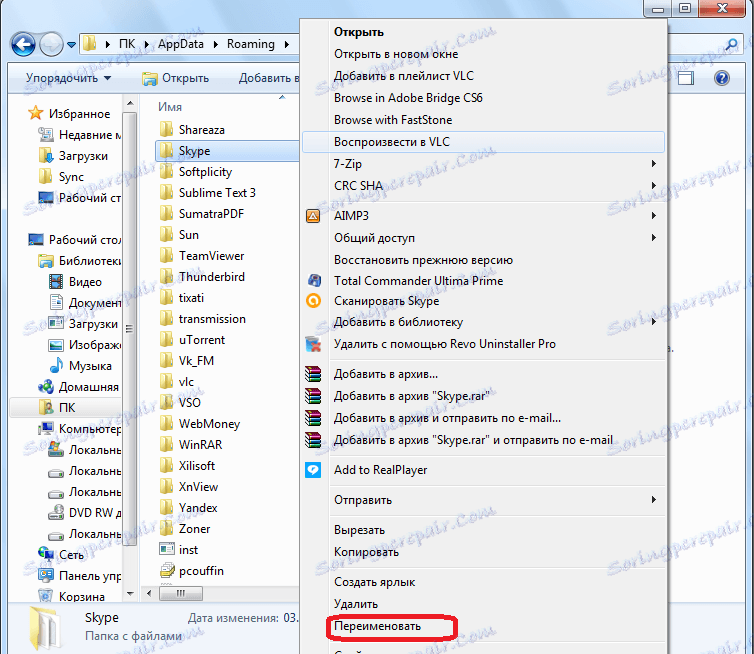
Потім, запускаємо Скайп, і пробуємо прийняти файли. У разі успіху, переміщаємо файл main.db з перейменованої папки у знову сформовану. Якщо ж нічого не вийшло, то можна зробити все як було, просто повернувши папці колишня назва, або перемістивши в початкову директорію.
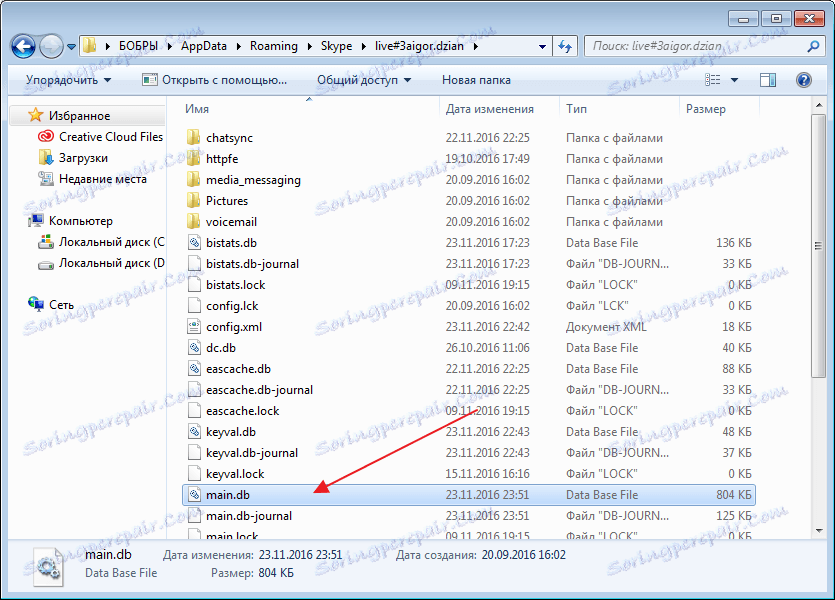
Проблема з оновленнями
Проблеми з прийомом файлів також можуть бути, якщо ви використовуєте не актуальне версію програми. Оновлення Скайп до останньої версії.
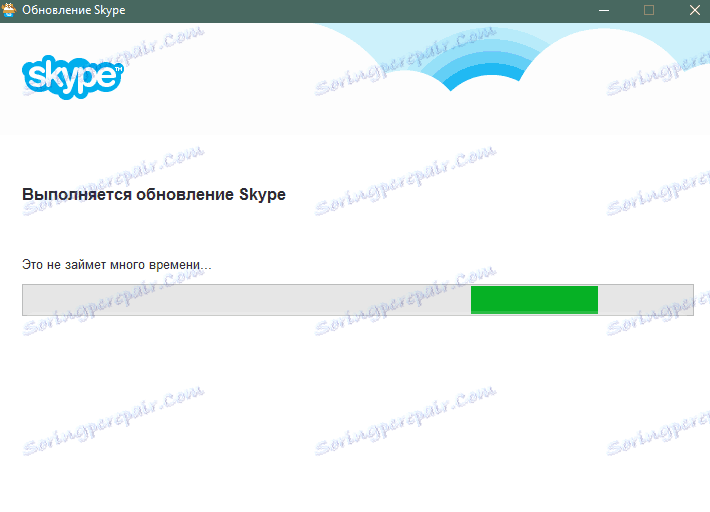
У той же час, періодично бувають випадки, коли саме після оновлень у Скайпу пропадають певні функції. Таким же чином може пропасти і можливість завантаження файлів. В цьому випадку, потрібно видалити поточну версію, і встановити більш ранню працездатну версію Скайпу. При цьому, не забудьте відключити автоматичне оновлення . Після того, як розробники вирішать проблему, можна буде повернутися до використання актуальної версії.
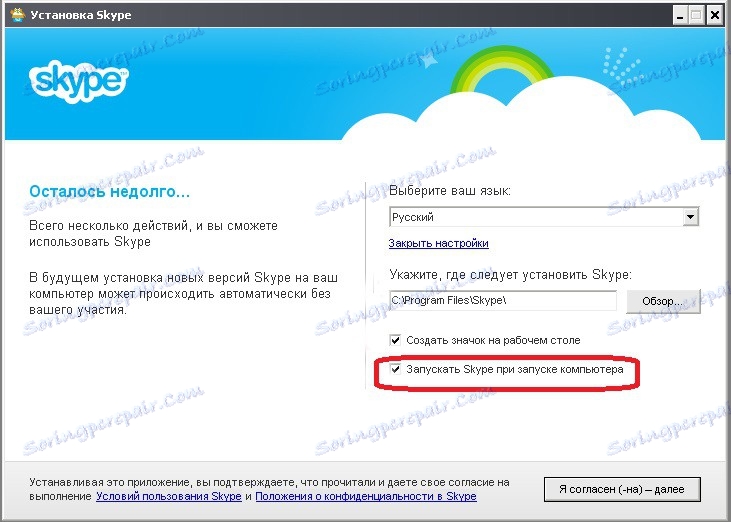
Загалом, експериментуйте з установкою різних версій.
Як бачимо, причиною того, що Skype не приймає файли, можуть бути дуже різні по суті фактори. Щоб домогтися вирішення проблеми, потрібно по черзі намагатися застосувати всі вищеописані способи усунення неполадки, до тих пір, поки прийом файлів не буде відновлений.